Microsoft Word, sebagai alat pengolah kata yang dominan, menawarkan fleksibilitas luar biasa dalam pembuatan dan penyuntingan dokumen. Salah satu aspek penting dalam mengoptimalkan tampilan dan tata letak dokumen adalah kemampuan untuk melakukan resize, atau mengubah ukuran elemen-elemen di dalamnya. Resize yang efektif tidak hanya meningkatkan estetika, tetapi juga memastikan keterbacaan dan profesionalitas dokumen Anda.
Artikel ini akan membahas secara mendalam berbagai cara untuk melakukan resize di Microsoft Word, mulai dari mengubah ukuran halaman, teks, gambar, tabel, hingga shape. Kami akan membahas langkah-langkah detail, memberikan tips dan trik praktis, serta menjelaskan mengapa resize yang tepat penting untuk menghasilkan dokumen yang berkualitas tinggi.
1. Resize Halaman: Mengatur Dimensi Dokumen Secara Keseluruhan
Ukuran halaman dokumen Anda merupakan fondasi dari tata letaknya. Word memungkinkan Anda untuk menyesuaikan ukuran halaman agar sesuai dengan kebutuhan spesifik Anda, baik untuk mencetak dokumen standar seperti surat dan laporan, maupun untuk membuat desain khusus seperti brosur dan poster.
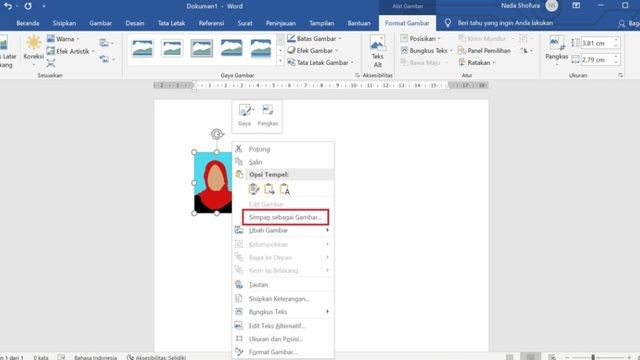
Cara Mengubah Ukuran Halaman:
- Akses Tab "Layout" atau "Tata Letak": Cari tab "Layout" (atau "Tata Letak" pada versi Word berbahasa Indonesia) di ribbon Word.
- Klik "Size" atau "Ukuran": Di grup "Page Setup" (atau "Pengaturan Halaman"), klik opsi "Size" (atau "Ukuran").
- Pilih Ukuran yang Tersedia: Word menyediakan daftar ukuran halaman standar seperti "Letter" (8.5 x 11 inci), "Legal" (8.5 x 14 inci), "A4" (210 x 297 mm), dan lainnya. Pilih ukuran yang sesuai dengan kebutuhan Anda.
- Kustomisasi Ukuran (Custom Size): Jika ukuran yang Anda inginkan tidak tersedia dalam daftar, pilih opsi "More Paper Sizes" (atau "Ukuran Kertas Lainnya"). Di jendela yang muncul, Anda dapat memasukkan lebar dan tinggi halaman secara manual. Pastikan untuk memilih satuan yang tepat (inci, sentimeter, milimeter, dll.).
- Tentukan Arah Halaman (Orientation): Di grup "Page Setup" (atau "Pengaturan Halaman"), Anda juga dapat mengubah orientasi halaman dari "Portrait" (tegak) menjadi "Landscape" (mendatar), atau sebaliknya. Ini sangat penting untuk menyesuaikan tata letak konten Anda.
Tips Tambahan untuk Resize Halaman:
- Pertimbangkan Tujuan Dokumen: Sebelum mengubah ukuran halaman, pertimbangkan tujuan dokumen Anda. Ukuran standar seperti "Letter" dan "A4" cocok untuk sebagian besar dokumen formal, sedangkan ukuran yang lebih besar mungkin diperlukan untuk poster atau brosur.
- Perhatikan Margin: Pastikan margin halaman Anda sesuai dengan ukuran halaman yang baru. Margin yang terlalu kecil dapat membuat teks terlihat terlalu padat, sedangkan margin yang terlalu besar dapat membuang ruang yang berharga.
- Gunakan Preview (Pratinjau): Selalu gunakan fitur preview sebelum mencetak dokumen Anda untuk memastikan bahwa tata letaknya sesuai dengan harapan Anda.
2. Resize Teks: Menyesuaikan Ukuran Font untuk Keterbacaan Optimal
Ukuran teks memainkan peran penting dalam keterbacaan dokumen. Terlalu kecil dan pembaca akan kesulitan membacanya; terlalu besar dan dokumen akan terlihat tidak profesional. Word menawarkan berbagai cara untuk mengubah ukuran teks dengan mudah.
Cara Mengubah Ukuran Teks:
- Pilih Teks: Sorot teks yang ingin Anda ubah ukurannya.
- Gunakan Ribbon "Home" atau "Beranda": Buka tab "Home" (atau "Beranda") di ribbon Word.
- Gunakan Dropdown Font Size (Ukuran Font): Di grup "Font", Anda akan menemukan dropdown menu yang berisi daftar ukuran font. Pilih ukuran yang Anda inginkan.
- Gunakan Tombol Increase/Decrease Font Size (Perbesar/Perkecil Font): Di samping dropdown menu ukuran font, terdapat tombol yang memungkinkan Anda untuk memperbesar atau memperkecil ukuran font secara bertahap.
- Ketikkan Ukuran Font Secara Manual: Anda juga dapat mengetikkan ukuran font secara manual di kotak ukuran font. Ini berguna jika Anda ingin menggunakan ukuran font yang tidak tersedia dalam daftar.
- Gunakan Shortcut Keyboard: Shortcut keyboard seperti
Ctrl + ](memperbesar font) danCtrl + [(memperkecil font) dapat mempercepat proses resize teks.
Tips Tambahan untuk Resize Teks:
- Gunakan Hierarki Font: Gunakan ukuran font yang berbeda untuk judul, subjudul, dan teks isi untuk menciptakan hierarki visual yang jelas. Judul biasanya menggunakan ukuran font yang lebih besar daripada subjudul, dan subjudul menggunakan ukuran font yang lebih besar daripada teks isi.
- Pilih Font yang Mudah Dibaca: Beberapa font lebih mudah dibaca daripada yang lain. Font sans-serif seperti Arial dan Calibri sering digunakan untuk teks isi karena kesederhanaannya, sedangkan font serif seperti Times New Roman sering digunakan untuk dokumen formal.
- Pertimbangkan Audiens Anda: Pertimbangkan audiens Anda saat memilih ukuran font. Jika Anda menulis untuk audiens yang lebih tua, Anda mungkin perlu menggunakan ukuran font yang lebih besar.
- Konsisten: Pertahankan konsistensi dalam penggunaan ukuran font di seluruh dokumen Anda.
3. Resize Gambar: Mengubah Dimensi Visual untuk Efek Maksimal
Gambar dapat meningkatkan daya tarik visual dan menyampaikan informasi dengan efektif. Namun, ukuran gambar yang tidak tepat dapat mengganggu tata letak dan mengurangi kualitas dokumen Anda. Word menyediakan alat yang ampuh untuk mengubah ukuran gambar dengan presisi.
Cara Mengubah Ukuran Gambar:
- Pilih Gambar: Klik pada gambar yang ingin Anda ubah ukurannya.
- Gunakan Handle (Pegangan): Setelah gambar dipilih, Anda akan melihat handle (pegangan) kecil di sekelilingnya. Tarik salah satu handle untuk mengubah ukuran gambar. Menarik handle di sudut akan mempertahankan proporsi gambar, sedangkan menarik handle di sisi atau atas/bawah akan mengubah lebar atau tinggi gambar secara independen.
- Gunakan Tab "Picture Format" atau "Format Gambar": Setelah gambar dipilih, tab "Picture Format" (atau "Format Gambar") akan muncul di ribbon Word. Di tab ini, Anda akan menemukan opsi untuk mengatur tinggi dan lebar gambar secara manual di grup "Size" (atau "Ukuran").
- Gunakan Dialog "Size and Position" (Ukuran dan Posisi): Klik kanan pada gambar dan pilih "Size and Position" (atau "Ukuran dan Posisi"). Di jendela yang muncul, Anda dapat memasukkan tinggi dan lebar gambar secara manual, serta mengunci rasio aspek untuk mempertahankan proporsi gambar.
Tips Tambahan untuk Resize Gambar:
- Pertahankan Proporsi: Selalu pertahankan proporsi gambar saat mengubah ukurannya untuk menghindari distorsi. Aktifkan opsi "Lock aspect ratio" (atau "Kunci rasio aspek") di dialog "Size and Position" (atau "Ukuran dan Posisi").
- Gunakan Resolusi yang Tepat: Pastikan gambar Anda memiliki resolusi yang cukup tinggi untuk ukuran yang Anda inginkan. Gambar dengan resolusi rendah akan terlihat buram atau pecah saat diperbesar.
- Kompres Gambar: Setelah mengubah ukuran gambar, Anda dapat mengompresnya untuk mengurangi ukuran file dokumen Anda. Di tab "Picture Format" (atau "Format Gambar"), klik "Compress Pictures" (atau "Kompres Gambar").
- Crop Gambar: Jika Anda hanya ingin menampilkan sebagian dari gambar, gunakan alat cropping (pemotongan) untuk menghilangkan bagian yang tidak diinginkan.
4. Resize Tabel: Mengatur Dimensi Sel dan Kolom untuk Presentasi Data yang Jelas
Tabel adalah alat yang ampuh untuk menyajikan data secara terstruktur. Resize tabel yang tepat memastikan bahwa data mudah dibaca dan tabel terlihat profesional. Word memungkinkan Anda untuk mengubah ukuran tabel secara keseluruhan, serta mengubah ukuran kolom dan baris secara individual.
Cara Mengubah Ukuran Tabel:
- Pilih Tabel: Klik pada tabel yang ingin Anda ubah ukurannya.
- Gunakan Handle (Pegangan): Setelah tabel dipilih, Anda akan melihat handle kecil di sudut kanan bawah. Tarik handle ini untuk mengubah ukuran tabel secara keseluruhan.
- Resize Kolom dan Baris: Arahkan kursor ke garis batas antara kolom atau baris. Kursor akan berubah menjadi panah ganda. Klik dan tarik garis batas untuk mengubah ukuran kolom atau baris.
- Gunakan Tab "Table Layout" atau "Tata Letak Tabel": Setelah tabel dipilih, tab "Table Layout" (atau "Tata Letak Tabel") akan muncul di ribbon Word. Di tab ini, Anda akan menemukan opsi untuk mengatur lebar kolom dan tinggi baris secara manual di grup "Cell Size" (atau "Ukuran Sel").
- Gunakan AutoFit: Di tab "Table Layout" (atau "Tata Letak Tabel"), Anda dapat menggunakan fitur "AutoFit" untuk menyesuaikan ukuran kolom secara otomatis agar sesuai dengan kontennya.
Tips Tambahan untuk Resize Tabel:
- Distribusi Kolom Secara Merata: Gunakan opsi "Distribute Columns Evenly" (atau "Sebarkan Kolom Secara Merata") untuk membuat semua kolom memiliki lebar yang sama.
- Distribusi Baris Secara Merata: Gunakan opsi "Distribute Rows Evenly" (atau "Sebarkan Baris Secara Merata") untuk membuat semua baris memiliki tinggi yang sama.
- Sesuaikan Lebar Kolom dengan Konten: Pastikan lebar kolom cukup untuk menampung semua konten di dalamnya.
- Gunakan Wrap Text: Jika konten di dalam sel terlalu panjang, gunakan fitur "Wrap Text" (atau "Bungkus Teks") untuk membuat teks melipat ke baris baru di dalam sel.
5. Resize Shape: Mengatur Dimensi Objek Grafis untuk Desain yang Menarik
Shape, seperti kotak, lingkaran, dan panah, dapat digunakan untuk menambahkan elemen visual yang menarik ke dokumen Anda. Resize shape yang tepat memungkinkan Anda untuk mengontrol ukuran dan proporsi objek grafis ini.
Cara Mengubah Ukuran Shape:
- Pilih Shape: Klik pada shape yang ingin Anda ubah ukurannya.
- Gunakan Handle (Pegangan): Setelah shape dipilih, Anda akan melihat handle (pegangan) kecil di sekelilingnya. Tarik salah satu handle untuk mengubah ukuran shape. Menarik handle di sudut akan mempertahankan proporsi shape, sedangkan menarik handle di sisi atau atas/bawah akan mengubah lebar atau tinggi shape secara independen.
- Gunakan Tab "Shape Format" atau "Format Bentuk": Setelah shape dipilih, tab "Shape Format" (atau "Format Bentuk") akan muncul di ribbon Word. Di tab ini, Anda akan menemukan opsi untuk mengatur tinggi dan lebar shape secara manual di grup "Size" (atau "Ukuran").
- Gunakan Dialog "Size and Position" (Ukuran dan Posisi): Klik kanan pada shape dan pilih "Size and Position" (atau "Ukuran dan Posisi"). Di jendela yang muncul, Anda dapat memasukkan tinggi dan lebar shape secara manual, serta mengunci rasio aspek untuk mempertahankan proporsi shape.
Tips Tambahan untuk Resize Shape:
- Pertahankan Proporsi: Selalu pertahankan proporsi shape saat mengubah ukurannya untuk menghindari distorsi. Aktifkan opsi "Lock aspect ratio" (atau "Kunci rasio aspek") di dialog "Size and Position" (atau "Ukuran dan Posisi").
- Gunakan Snap to Grid: Aktifkan fitur "Snap to Grid" (atau "Rapatkan ke Kisi") untuk membantu Anda memposisikan dan mengubah ukuran shape dengan presisi.
- Gunakan Grouping: Kelompokkan beberapa shape menjadi satu objek untuk memudahkan pemindahan dan resize secara bersamaan.
Kesimpulan
Menguasai seni resize di Microsoft Word adalah keterampilan penting untuk menghasilkan dokumen yang profesional, mudah dibaca, dan menarik secara visual. Dengan memahami berbagai metode resize yang tersedia untuk halaman, teks, gambar, tabel, dan shape, Anda dapat mengoptimalkan tata letak dan presentasi dokumen Anda. Ingatlah untuk selalu mempertimbangkan tujuan dokumen Anda, audiens Anda, dan prinsip-prinsip desain yang baik saat melakukan resize. Dengan latihan dan perhatian terhadap detail, Anda akan mampu membuat dokumen yang tidak hanya informatif tetapi juga estetis dan efektif.

Tinggalkan Balasan